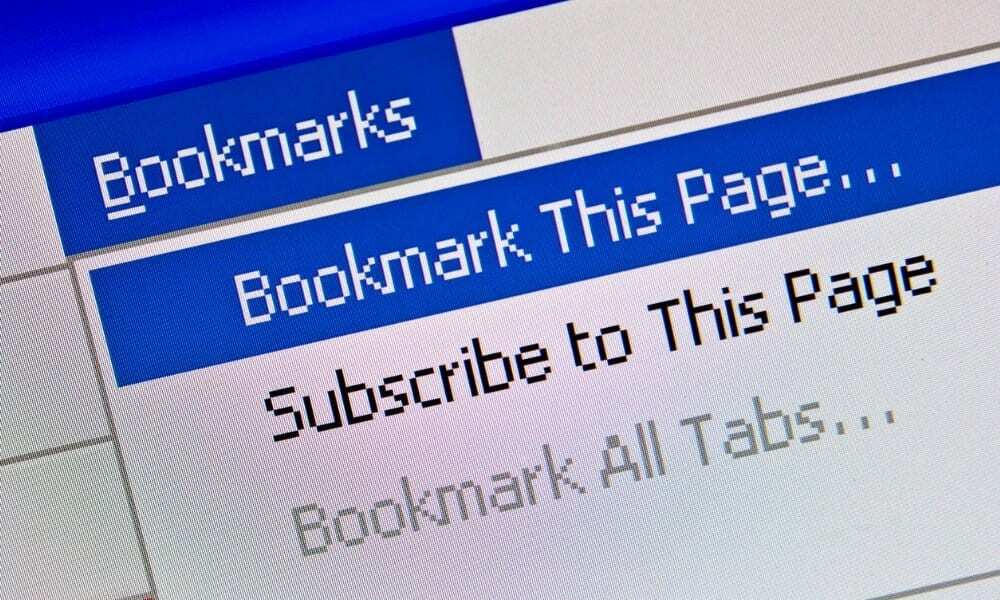Google Slaytlara Denklem Nasıl Eklenir?
Google Slaytları Google Kahraman / / April 11, 2023

Son güncelleme tarihi

Sunumunuza matematiksel semboller eklemek ister misiniz? Bu kılavuzda Google Slaytlar'a denklem eklemeyi öğrenin.
Matematiksel gösterime bakmak güzel olabilir, ancak onu bir belgede yeniden oluşturmaya çalışmak da gerçek bir acı olabilir. Birçok kelime işlem uygulaması, belgelerinize eklemek üzere karmaşık denklemler oluşturmanıza olanak tanıyan yerleşik denklem düzenleyicilerle birlikte gelir.
Bir Google Slaytlar sunumu üzerinde çalışıyorsanız ve bazı matematiksel denklemler eklemeniz gerekiyorsa, küçük bir sorun vardır: yerel bir denklem düzenleyicisi yoktur. Sembolleri kullanarak temel denklemler oluşturmak mümkündür, ancak daha karmaşık denklemler için biraz daha fazla yardıma ihtiyacınız olacak.
Aşağıda Google Slaytlar'da nasıl denklem ekleyeceğinizi öğrenin.
Özel Karakterler Kullanarak Google Slaytlara Denklem Nasıl Eklenir?
Yalnızca Google Slaytlar'a basit bir denklem eklemek istiyorsanız, bunu özel karakterler kullanarak oluşturabilirsiniz. Bu karakterler, denklemlerinizi oluşturmak için kullanabileceğiniz bazı yaygın matematiksel sembolleri içerir.
Bununla birlikte, daha karmaşık denklemler oluşturmak istiyorsanız, bu yöntem yeterli olmayacaktır. Makalenin ilerleyen kısımlarında ayrıntılı olarak anlatıldığı gibi bir eklenti kullanmanız gerekecek.
Google Slaytlar'a özel karakterler kullanarak bir denklem eklemek için:
- Aç Google Slaytlar belgesit denkleminizi eklemek istediğiniz yere.
- Özel karakterin görünmesini istediğiniz yere tıklayın.
- Tıkla Sokmak Menü.
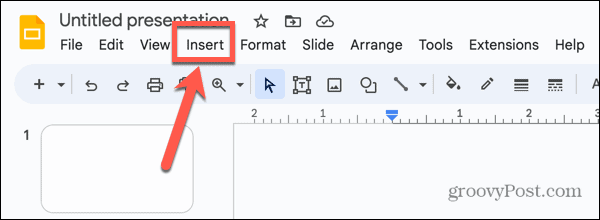
- Seçme Özel karakterler.
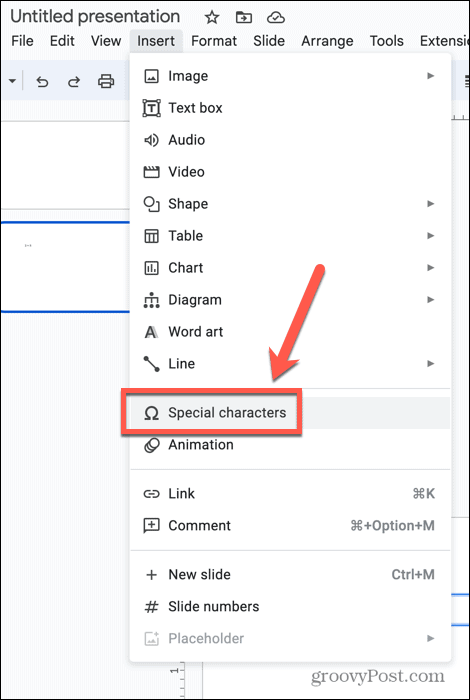
- İlk açılır menüde, Sembol.
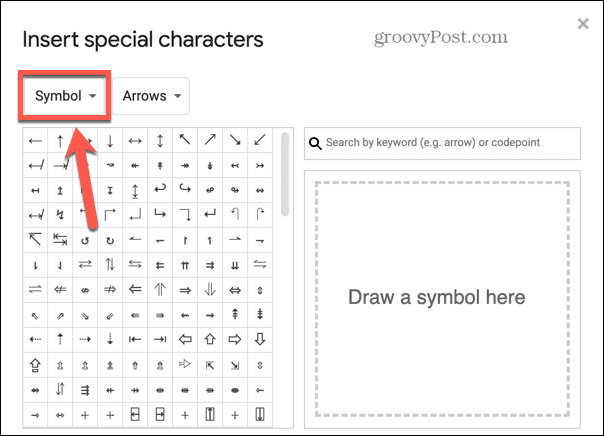
- 'x' gibi cebirsel harfler eklemek için Matematik Alfanümerik son açılır listede.
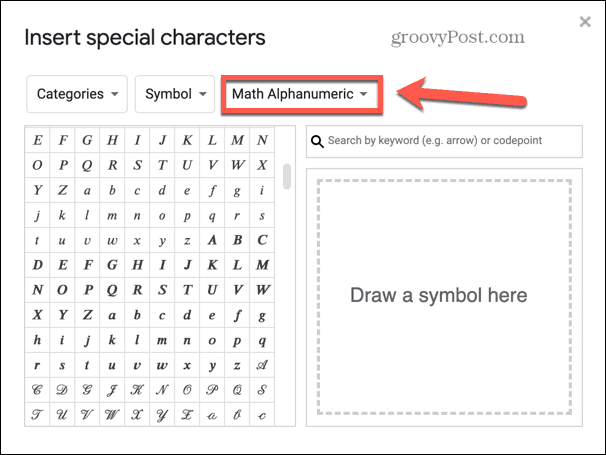
- Eklemek istediğiniz harfi bulun ve tıklayın.
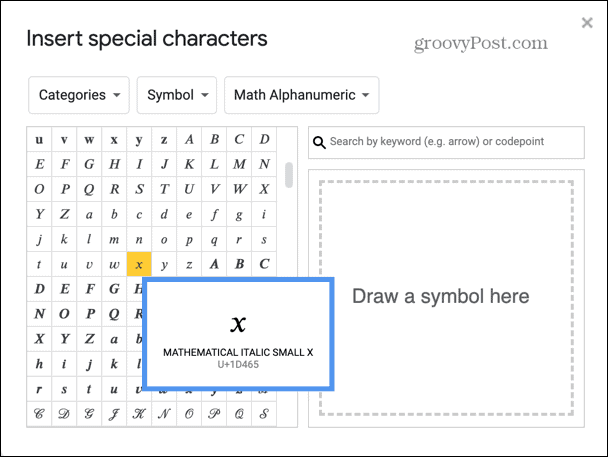
- Sembolünüz belgenize eklenecektir.
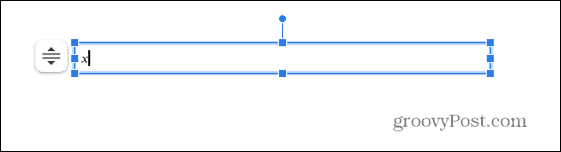
- Diğer matematik sembollerini eklemek için Matematik son açılır listede.
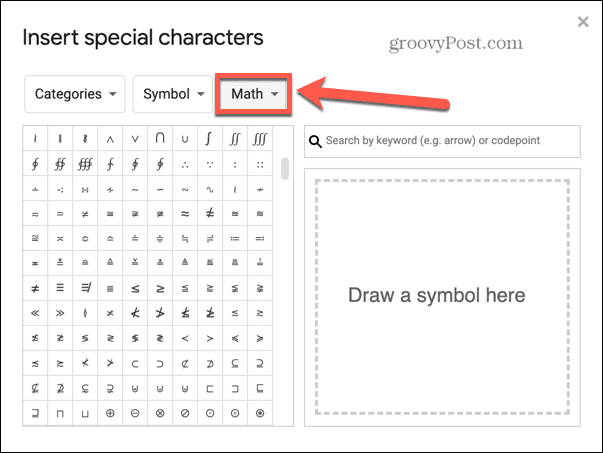
- Eklemek istediğiniz sembolü bulun ve tıklayın.
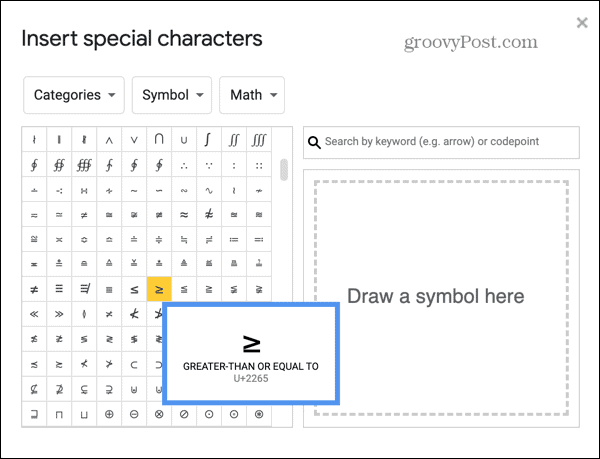
- Bu sembol belgenize eklenecektir.
- Bir üst simge eklemek için üst simge son açılır menüde.
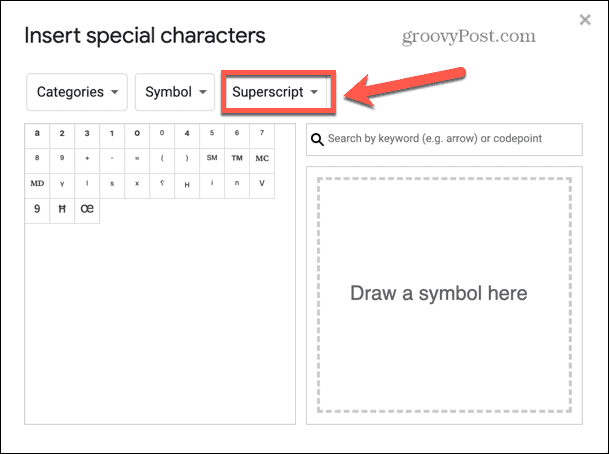
- İşiniz bittiğinde, özel karakterler penceresini kapatın ve yeni denkleminize hayran kalın.
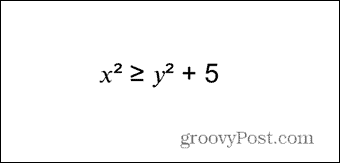
- Bir sembol bulamazsanız, onu bulmak için çizim aracını da kullanabilirsiniz. 1-4 adımlarını izleyerek özel karakterler penceresini açın ve sağdaki büyük kutuya sembolünüzü çizin.
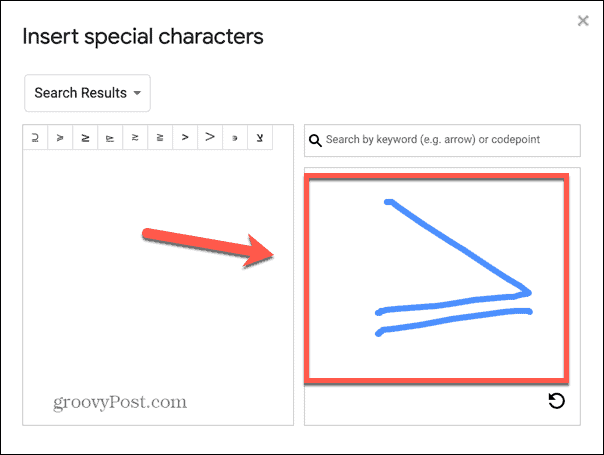
- Sembolünüz için öneriler solda görünecektir. Birini seçmek için tıklayın ve slaydınıza eklenecektir.
Google Slaytlara Basit Kesirler Nasıl Eklenir?
Google Slaytlar'daki denklemlerinize kesirler eklemek istiyorsanız, bunu daha yaygın olan bazı kesirler için hızlı ve kolay bir şekilde yapabilirsiniz. Başka kesirler ve hatta cebirsel kesirler oluşturmak istiyorsanız, bir sonraki bölümde açıklandığı gibi bir eklenti kullanmanız gerekir.
Google Slaytlara basit kesirler eklemek için:
- Kesirlerinizi eklemek istediğiniz belgeyi açın.
- Kesirinizin payını (üstteki sayı) yazın.
- Bir eğik çizgi yazın (/) ardından kesirinizin paydası (alt sayı).
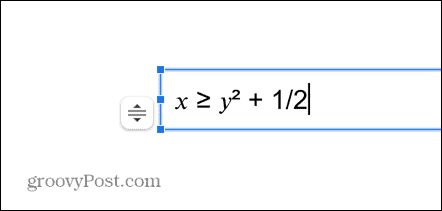
- Basmak Uzay veya Girmek ve kesiriniz daha tanınabilir bir kesir stiline dönüşecektir.
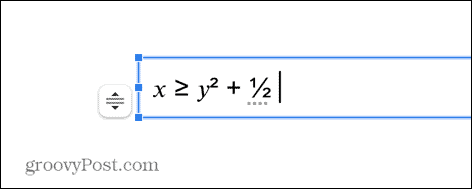
- Bu, yalnızca paydası 6 veya daha düşük olan kesirler için işe yarar ve daha basit eşdeğerleri olan kesirler için çalışmaz. Yani, 1/6 bir kesre dönüşecek, ancak 2/6 olmayacak çünkü bu daha yaygın olarak 1/3 olarak yazılacak.
Bir Eklenti Kullanarak Google Slaytlara Denklem Nasıl Eklenir?
Daha karmaşık matematiksel denklemler ve kesirler eklemek istiyorsanız, bir denklem düzenleyici kullanmanız gerekir. Google Slaytlar yerel bir denklem düzenleyiciyle birlikte gelmez, bu nedenle bir eklenti yüklemeniz gerekir.
Birçoğu benzer özellikler sunan, aralarından seçim yapabileceğiniz bir dizi farklı seçenek vardır. Bu örnekte, kullanacağız Hypatia Oluştur zengin özelliklere sahip ve rakiplerinin çoğundan daha iyi kullanıcı inceleme puanlarına sahip.
Google Slaytlarda Hypatia Create Nasıl Kurulur?
Denklem oluşturmak için kullanmadan önce Hypatia Create eklentisini yüklemeniz gerekir. Kurulduktan sonra, onu Google Slaytlar belgelerinizden herhangi birinde karmaşık denklemler oluşturmak için kullanabilirsiniz.
Hypatia Create'i Google Slaytlar'da bir eklenti olarak yüklemek için:
- Bir Google Slaytlar belgesi açın.
- Tıkla Uzantılar Menü.
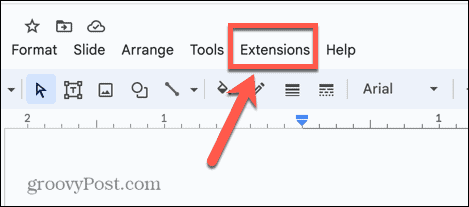
- Tıklamak eklentiler ve seç Eklentileri Alın.
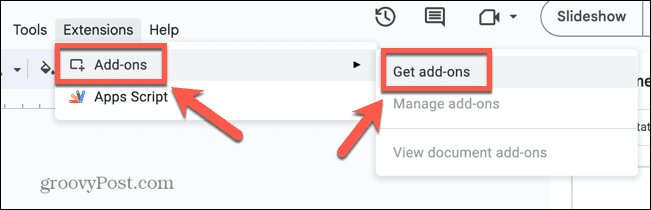
- Arama alanına yazın Hypatia.
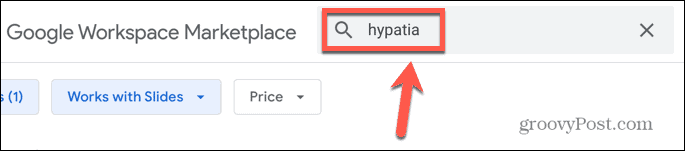
- Sonuçlarda, tıklayın Hypatia Oluştur.
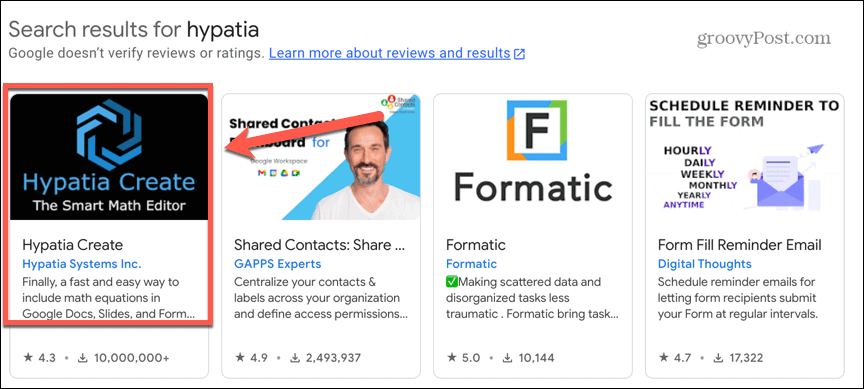
- Tıkla Düzenlemek düğme.
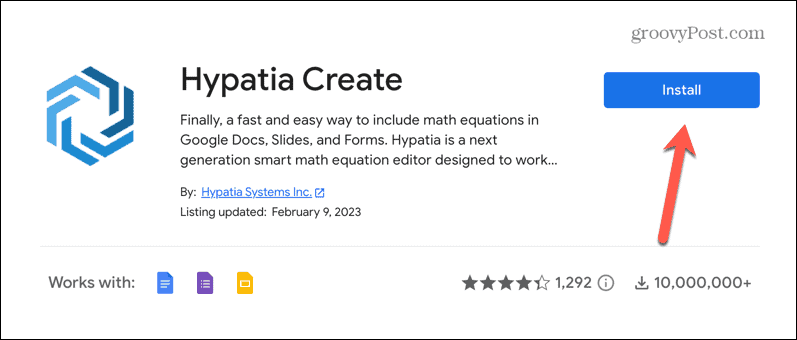
- Tıklamak Devam etmek.
- Google hesabınızda oturum açmanız gerekebilir.
- Hypatia Create'e ilgili izinleri vermekten memnunsanız, tıklayın İzin vermek.
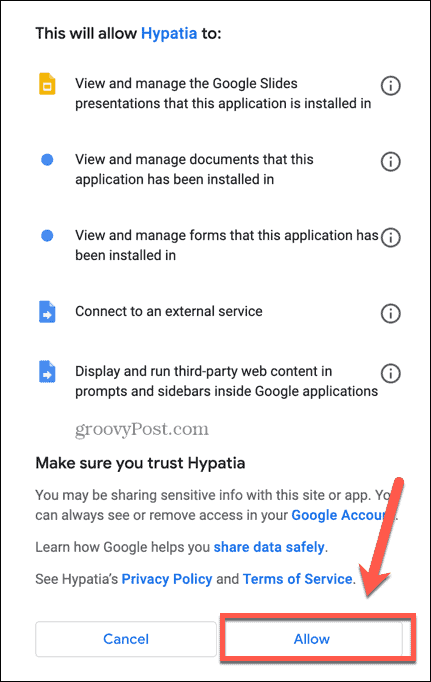
- Hypatia Create artık bir eklenti olarak yüklenmiştir.
Google Slaytlarda Hypatia Create Nasıl Kullanılır?
Hypatia Create kurulduktan sonra karmaşık denklemler oluşturmak için kullanmaya başlayabilirsiniz. Eklentinin pek çok yararlı özelliği vardır, ancak temel bilgileri çok fazla çaba harcamadan kullanmayı öğrenebilirsiniz.
Hypatia Create'i kullanarak denklemler oluşturmak için:
- Denkleminizi eklemek istediğiniz Google Slaytlar belgesini açın ve slaytta görünmesini istediğiniz konumu tıklayın.
- Tıkla Uzantılar Menü.
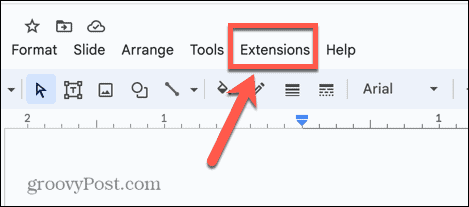
- Tıklamak Hypatia Oluştur ve seç Matematik Ekle/Düzenle.
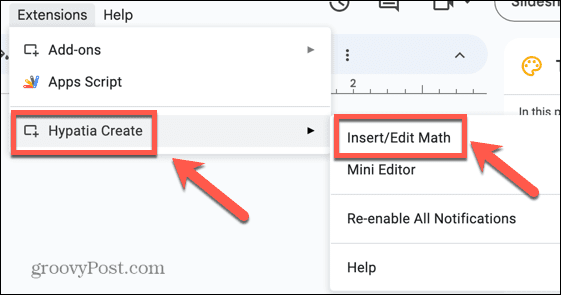
- Düzenleyiciye erişmek için açılır bildirimi kapatın.
- Yaygın cebirsel sembolleri eklemek için yazmaya başlamanız yeterlidir. Hypatia Create, uygun biçimlendirmeyi otomatik olarak uygulayacaktır.
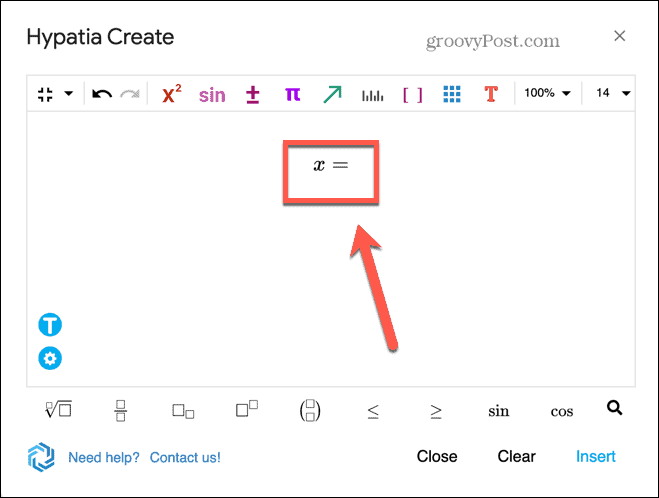
- Bir kesir eklemek için, kesirler simge.
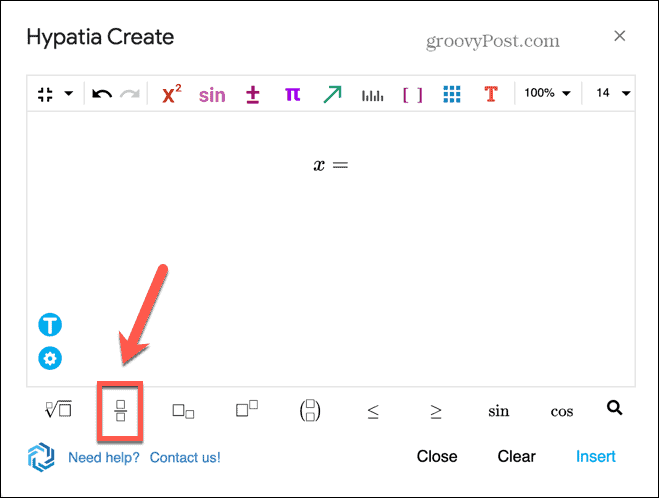
- Artık payınızı üstteki kutuya girebilirsiniz. Tamamlandığında, paydanızı eklemek için alttaki kutuya tıklayın.
- Yazamadığınız sembolleri eklemek için, Semboller simgelerine gidin ve uygun simgeyi seçin.
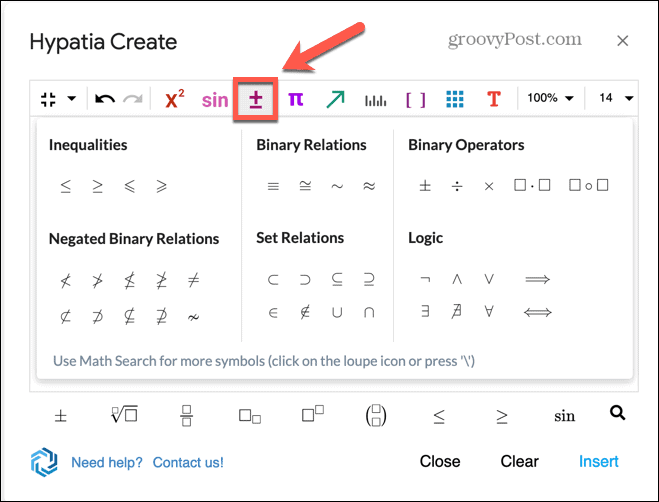
- Kök eklemek istiyorsanız, üzerine tıklayın. Kökler simge. Kök sembolünün altına içerik ekleyebileceğiniz gibi, küp kök gibi kökler için üstüne de bir sayı ekleyebilirsiniz.
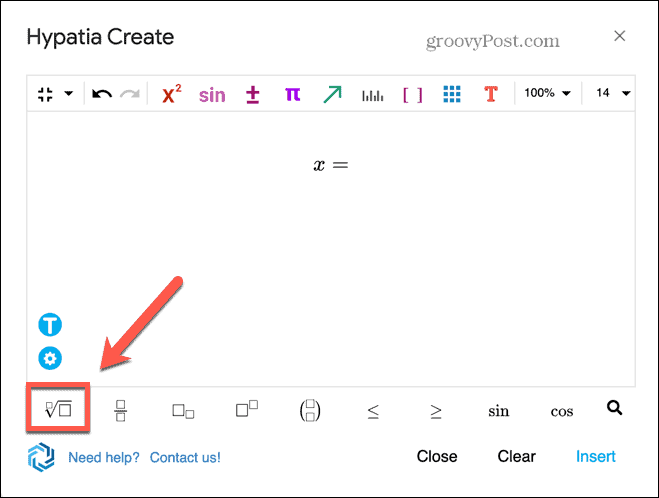
- Yetki eklemek için, Yetkiler simge. Bu, dizininizi ekleyebileceğiniz zaman uygun konumda bir metin kutusu oluşturacaktır. basın Sağ ok bu kutudan çıkmak ve denkleminize devam etmek için klavyenizdeki
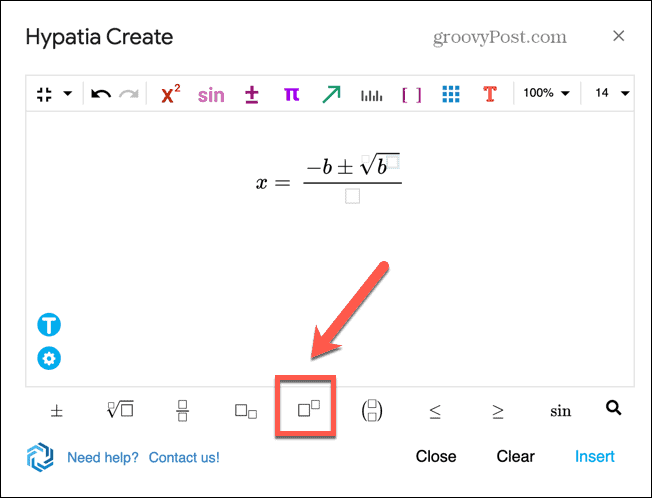
- Denkleminizi oluşturmayı bitirdiğinizde, Sokmak.
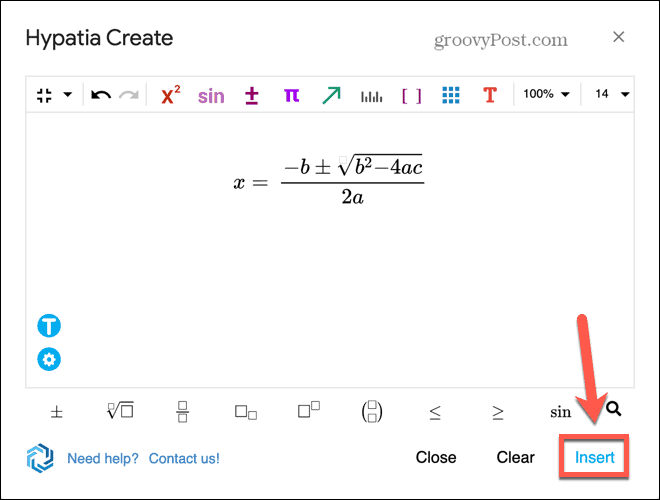
- Denklem slaydınıza girilecek.
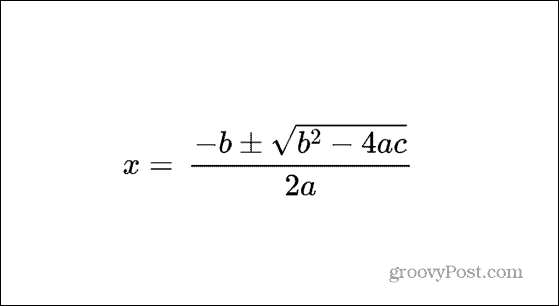
- Denkleminizi düzenlemeniz gerekiyorsa, üzerine tıklayın ve ardından Uzantılar Menü.
- Tıklamak Hypatia Oluştur ve seç Matematik Ekle/Düzenle.
- Düzenleyici, denkleminizde değişiklik yapabilmeniz için şimdi açılacaktır.
Google Slayt Sunumlarınızı Genişletmek
Google Slaytlar'da nasıl denklem ekleneceğini öğrenmek, doğru matematiksel semboller içeren sunular oluşturmanıza olanak tanır. Bu, özellikle belgenize dahil etmeniz gereken çok sayıda matematiksel gösteriminiz varsa kullanışlıdır.
Google Slaytlar'dan daha fazla yararlanmanıza yardımcı olabilecek başka pek çok yararlı ipucu var. Öğrenebilirsin slayt nasıl gizlenir mevcut sunumunuzun bir parçası olarak istemiyorsanız. Sunumunuzu diğer kişilerle paylaşmak istiyorsanız, nasıl yapılacağını öğrenebilirsiniz. Google Slaytlar sunumunu videoya dönüştürün. Ve bir sunum üzerinde işbirliği yapıyorsanız, bilmek yararlı olabilir Google Slaytlar'da nasıl yorum yapılır?.
Windows 11 Ürün Anahtarınızı Nasıl Bulursunuz?
Windows 11 ürün anahtarınızı aktarmanız veya yalnızca işletim sistemini temiz bir şekilde yüklemek için ihtiyacınız varsa,...